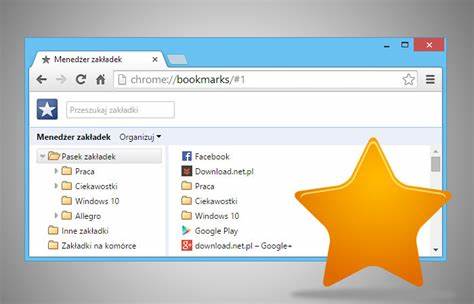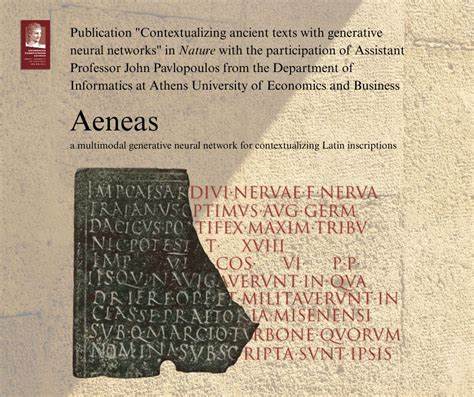Firefox作为全球广泛使用的浏览器,以其开源特性和多功能插件深受用户喜爱。然而,许多用户曾遇到过这样一种状况:Firefox程序已经启动,但却无响应,导致无法正常浏览网页。面对这一问题,用户常常感到无助,不知该如何下手解决。本文将深入分析Firefox无响应的可能原因,提供从基础操作到高级修复的全方位解决策略,助您重拾流畅的浏览体验。 引发Firefox无响应的因素多种多样,常见的包括浏览器内部冲突、插件兼容性问题、配置文件损坏、系统资源占用过高等。首先,如果Firefox在启动时无法正确加载用户配置文件或扩展程序,就可能导致程序挂起或者冻结。
相比其他浏览器,Firefox更依赖于其profile文件夹来管理用户数据,一旦文件出现损坏,启动过程就会中断。 另外,系统中的杀毒软件、防火墙或其他安全软件也可能误判Firefox的某些行为,阻碍浏览器正常启动。内存不足或CPU过载时,浏览器也容易出现反应迟缓甚至无响应的状况。尤其是打开大量标签页或运行多个大型插件时,更容易耗尽计算机资源。 值得关注的是,Firefox的多进程架构设计在保证浏览器稳定性和安全性的同时,也对系统资源产生不小压力。在低配电脑或运行环境不佳的情况下,过多进程可能引发冲突,导致程序卡死。
再加上系统更新或驱动程序不兼容等因素,因素叠加便更易出现软件无响应现象。 面对Firefox启动无响应,用户可以首先尝试结束挂起进程。通过任务管理器查找所有与Firefox相关的进程并强制关闭,帮助释放被占用的资源。接着,重新启动浏览器通常能够缓解临时性卡顿问题。这种操作虽简单,却被多数用户忽视,经常通过重启整个系统来解决,其效率明显不及直接关闭进程。 若简单重启无效,用户应考虑启动Firefox的安全模式。
安全模式下,浏览器禁用所有插件和自定义设置,只运行最基础的程序核心功能,有助于排查扩展程序是否导致冲突。进入安全模式的步骤较为简单:在Windows环境中,可以按住Shift键同时启动Firefox;macOS用户则在启动时按住Option键。若在安全模式下浏览器能正常启动,意味着问题多半与插件或主题有关,建议用户逐一禁用扩展,找到罪魁祸首。 配置文件的损坏是另一个常见麻烦。Firefox大量用户数据储存在Profile文件夹中,异常关闭、病毒感染或者硬盘错误时,配置文件可能受损。修复此类问题的方法包括重置配置文件或新建用户配置。
使用Firefox自带的故障排除信息页面,可以导出并备份重要数据,再执行重置操作。重置后,浏览器会恢复到首次安装时的默认状态,通常能让无响应问题迎刃而解。 此外,检查和更新浏览器版本也不可忽视。旧版Firefox可能存在兼容性和安全漏洞,升级到最新版不仅能获得新功能,也能修复不少已知bug。建议用户前往Mozilla官方网站下载最新稳定版,避免从第三方渠道安装可疑程序。 系统层面的问题同样影响Firefox运行。
建议保证操作系统和驱动程序均为最新版本,优化系统性能。关闭不必要的后台程序,释放更多内存和CPU资源,也能有效缓解浏览器卡顿。定期进行磁盘清理和碎片整理,保证硬盘运行效率,是维持浏览器稳定的基础。 对于高级用户,可以尝试通过启动参数调整Firefox行为,如禁用硬件加速功能,有时能修复因图形驱动问题导致的无响应。进入about:config页面,搜索相关设置项,谨慎修改。务必备份配置文件,以免误操作造成更大损害。
最后,如果上述方法均未奏效,建议彻底卸载Firefox后重新安装。卸载时需清除所有缓存和配置数据,保证新装程序的纯净性。若仍体验不佳,可尝试切换到其他浏览器,查看是否为系统整体问题,通过对比来定位故障根源。 总结来看,Firefox启动但不响应的问题主要源于软件冲突、配置损坏以及系统资源瓶颈。通过合理操作,循环检测和逐步排除故障,用户能恢复正常使用状态。日常维护中,建议保持浏览器更新,谨慎安装扩展程序,促进计算机性能优化,从根本减少无响应的出现。
为了提升浏览体验,也推荐用户关注Mozilla官方支持论坛和社区,那里不仅能获取最新资讯,还能与其他用户分享经验,获得针对性解决方案。Firefox作为开放源代码软件,其活跃的开发和维护社区是保障稳定运行的重要资源。 面对Firefox无响应问题,保持耐心和系统性思维极为重要。合理诊断故障成因,灵活运用多种解决方法,不仅能迅速解决眼前困扰,还能提升整体使用效率,让网络冲浪再无阻碍。